ይህ wikiHow እንዴት ቦት በኮምፒተር ላይ ወደ ዲስክ ዲስክ ጣቢያ እንዴት ማያያዝ እንደሚቻል ያስተምርዎታል።
ደረጃ
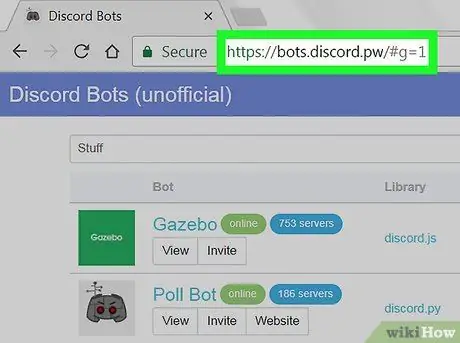
ደረጃ 1. ሊጭኑት የሚፈልጉትን ቦት ያግኙ።
የተለያዩ ተግባራት ያላቸው የተለያዩ ቦቶች አሉ። ለማውረድ የሚፈልጉትን ልዩ ቦት የማያውቁ ከሆነ ፣ ምን አማራጮች እንዳሉ ለማየት ከሚከተሉት የታዋቂ ቦቶች ዝርዝር በአንዱ ውስጥ ያስሱ። የአንዳንድ በጣም ታዋቂ ቦቶች ዝርዝር እነሆ-
- https://bots.discord.pw/#g=1
- https://www.carbonitex.net/discord/bots
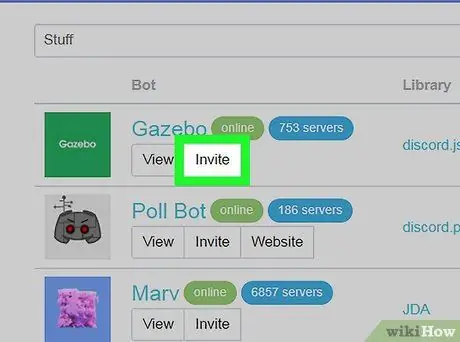
ደረጃ 2. bot ን ይጫኑ።
ለእያንዳንዱ ቦት የመጫኛ መመሪያዎች የተለያዩ ናቸው ፣ ግን በአጠቃላይ ወደ ዲስክርድ መለያዎ እንዲገቡ ፣ አገልጋይ እንዲመርጡ እና ለቦት ፈቃዶችን እንዲሰጡ ይጠየቃሉ።
ቦቶችን ማከል ከፈለጉ የአገልጋይ አስተዳዳሪ መሆን አለብዎት።
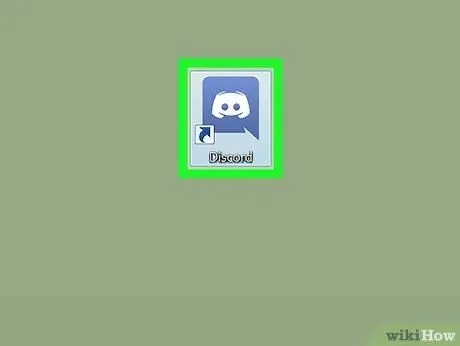
ደረጃ 3. አለመግባባትን ይክፈቱ።
የዲስክ ዴስክቶፕ ትግበራ ከተጫነ አዶውን በ “ዊንዶውስ” ምናሌ (ፒሲ) ወይም በ “መተግበሪያዎች” አቃፊ (ማክ) ውስጥ ማግኘት ይችላሉ። ካልሆነ ፣ https://www.discordapp.com ን ይጎብኙ ፣ ከዚያ ጠቅ ያድርጉ “ ግባ ”.
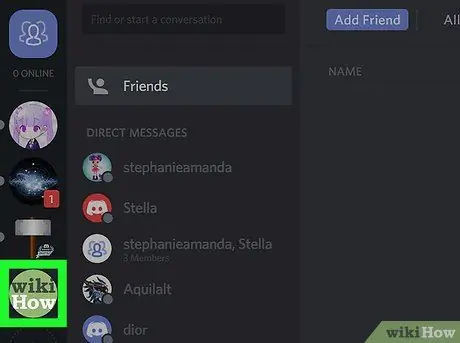
ደረጃ 4. ቦት ላይ እንዲጭኑት የሚፈልጉትን አገልጋይ ይምረጡ።
የአገልጋዮች ዝርዝር በማያ ገጹ በግራ በኩል ይታያል።
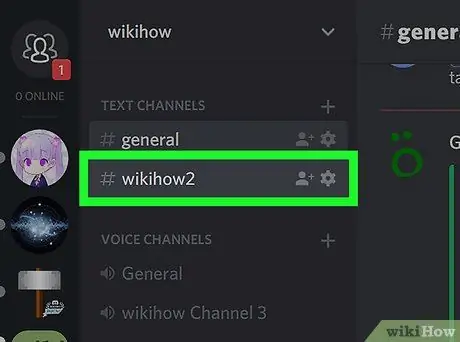
ደረጃ 5. ቦት ማከል በሚፈልጉት ሰርጥ ላይ ያንዣብቡ።
ሁለት አዲስ አዶዎች ይታያሉ።
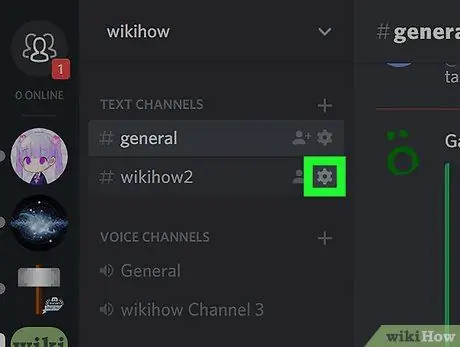
ደረጃ 6. የማርሽ አዶውን ጠቅ ያድርጉ።
ከሰርጥ ስም ቀጥሎ ነው። ከዚያ በኋላ “የሰርጥ ቅንብሮች” መስኮት ይከፈታል።
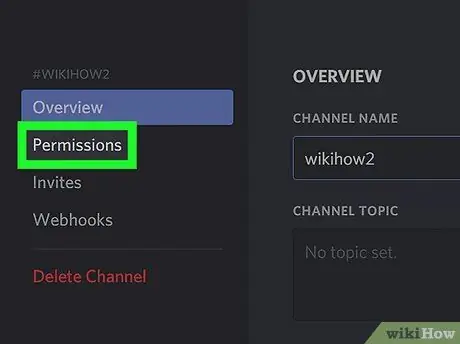
ደረጃ 7. ፈቃዶችን ጠቅ ያድርጉ።
ይህ አማራጭ በማያ ገጹ በግራ በኩል የሚታየው ሁለተኛው አማራጭ ነው።
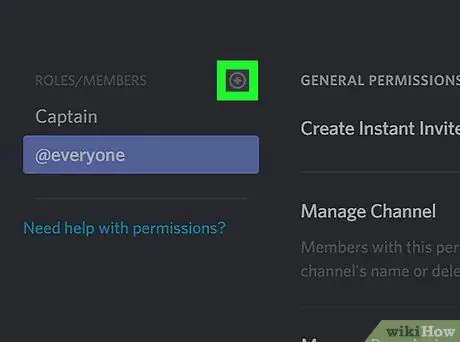
ደረጃ 8. ከ “ሚና/አባላት” አማራጭ ቀጥሎ “+” ን ጠቅ ያድርጉ።
የአገልጋይ ተጠቃሚዎች ዝርዝር ይታያል።
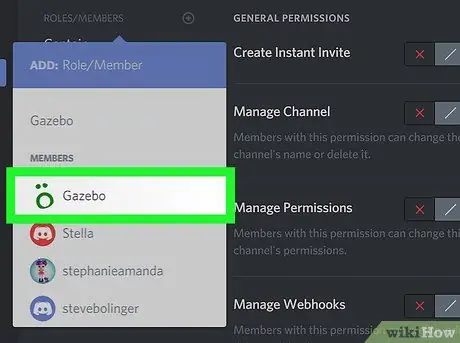
ደረጃ 9. የቦት ስም ጠቅ ያድርጉ።
በ “አባላት” ክፍል ስር ሊያገኙት ይችላሉ።
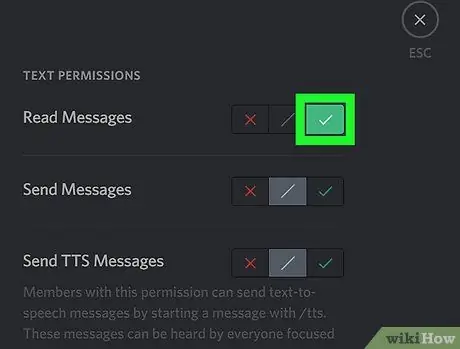
ደረጃ 10. በቦቶች ላይ ፈቃዶችን ያዘጋጁ።
ለቦታው ለመመደብ ከሚፈልጉት እያንዳንዱ ፈቃድ ቀጥሎ ያለውን የቼክ ምልክት ጠቅ ያድርጉ።
- ለእያንዳንዱ ቦት ያሉት ፈቃዶች የተለያዩ ናቸው ፣ ግን ብዙውን ጊዜ ቦቶች ውይይቶችን “እንዲያዩ” መፍቀድ ይችላሉ። ፈቃድ ለመስጠት ከ “መልእክቶች አንብብ” አማራጭ ቀጥሎ ያለውን ምልክት ጠቅ ያድርጉ።
- በ “አጠቃላይ” ሰርጥ ላይ “መልእክቶችን ያንብቡ” የሚለውን ፈቃድ መለወጥ ላይችሉ ይችላሉ።
- የሰርጦች ፈቃዶች ቅድሚያ ተሰጥቷቸዋል ስለዚህ በአገልጋዩ ላይ ያሉት ፈቃዶች ከተጋጩ ተግባራዊ ሊሆኑ አይችሉም።
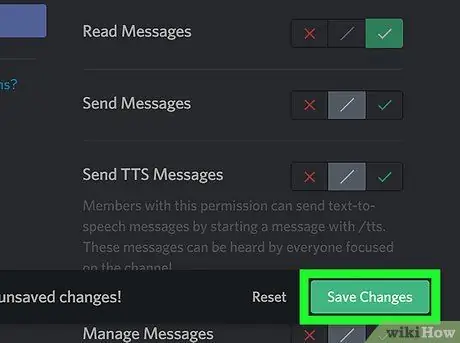
ደረጃ 11. ለውጦችን አስቀምጥ የሚለውን ጠቅ ያድርጉ።
በመስኮቱ ግርጌ ላይ ነው። አሁን ቦቱ በተመረጠው ሰርጥ ላይ ንቁ ነው።







